Excel Kullanarak Özel Yazı Tipi Karakterlerini Kolayca Yazma
Çeşitli / / February 12, 2022

Her zaman belirli bir yazı tipi setinden herhangi bir karakter yazma sanatını öğrenmek istemişimdir. Örneğin, ¤. Ama, bunu nasıl yapacağım, soru şuydu? Şimdi klavyenize hızlıca bir göz atın. Görüyor musun ¤ karakter? yapmıyorsun, değil mi? Aslında düzgün bakmadın, orada.
Bir kelime belgesi açın. Şunu tut alt tuşlayın ve yazın 0164. Alt tuşunu bırakın ve göreceksiniz ¤. Benzer şekilde her karakter için sayısal bir kod vardır. Hepsini nasıl bulacağınızı size göstereceğiz.
MS Excel'i ve iki yerleşik işlevini kullanacağız – sıra ve karakter tüm karakterlerin kodunu bulmak için.
- işlev satırı: bir başvurunun satır numarasını döndürür
- function char: bilgisayarınızın karakter kümesinden kod numarasıyla belirtilen karakteri döndürür
Yani formülü yazarken =char (satır()) ve diyelim ki, 1. satırdasınız, formül =char (1) olur ve ardından 1 ile temsil edilen karakteri döndürür.
Harika İpucu: işte Mac'te bu tür karakterler nasıl kolayca elde edilir. Bunları e-postalarda hızlı bir şekilde kullanmayı düşünüyorsanız, orada da seni koruduk.
Karakter Bulma Adımları
Aşama 1: Bir Excel çalışma kitabı açın ve herhangi bir sütunun 1. satırına =char (satır()) formülünü yazın.
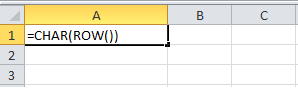
Adım 2: Sol fare tıklamasıyla hücrenin sağ alt kenarını tutun ve 255 numaralı satıra kadar flash fill (fareyi sürükleyin) yapın.
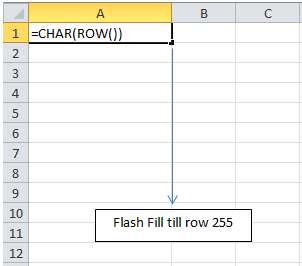
Aşama 3: Serbest bıraktığınızda, o yazı tipi setindeki tüm karakterleri göreceksiniz. Artık, sütunu başka bir sütuna kopyalayıp yapıştırabilir ve ardından başka bir yazı tipi kümesindeki karakterleri görmek için yazı tipi stilini değiştirebilirsiniz. Aşağıda 4 farklı yazı tipi setinden bir bölüm bulunmaktadır.
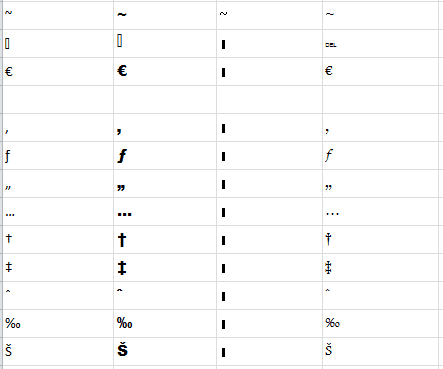
Bu şekilde, kullandığınız yazı tipi stilleri ve ilginizi çeken karakterler için kendi deponuzu koruyabilirsiniz. Basittir ve fazla çaba gerektirmez.
Yazı Tipi Karakteri Kullanma
Herhangi bir karakter yazmak istediğinizde, Excel sayfanızda o karakteri arayın. Satır numarasını not edin. Ardından, Alt tuşunu basılı tutarken sıfır (0) ön eki olan satır numarasını yazın.
Örneğin karakteriniz 88 numaralı satırdaysa Alt tuşu basılıyken 088 kodunu yazmalısınız.
Zamanla birkaç kodu ezbere bileceksiniz. En azından sık kullandıklarınızı hatırlayacaksınız. Ve sonra çok zaman kazanabileceksiniz.
Başka Bir Yol
Bu tür kodları uygulama ve öğrenmenin bir başka yolu da Windows Karakter Eşlem aracını kullanmaktır. İşte nasıl yapılacağı.
Aşama 1: Çalıştır iletişim kutusunu açın (Windows + R), yazın çekicilik ve vur Girmek. Aşağıdaki resme bakın.
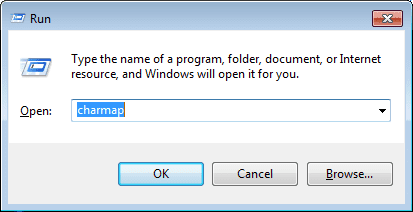
Adım 2: Windows Karakter Haritası kalıcı penceresini başlatacaktır. İhtiyacınız olana gidin. Yapabilirsiniz Seçme ve kopyala panoya taşıyın veya aşağıda vurgulandığı gibi sağ alt kenardaki tuş vuruşunu kontrol edin.

Çözüm
Excel'de birkaç formülü birleştirmek, heyecan verici ve şaşırtıcı şeyler ortaya çıkarabilir. Karakterler ve farklı sayısal kod türleri hakkında daha ilginç bilgiler öğrenmek istiyorsanız, bu makaleyi kontrol et Microsoft destek ekibinden.
Son güncelleme 02 Şubat 2022
Yukarıdaki makale, Guiding Tech'i desteklemeye yardımcı olan bağlı kuruluş bağlantıları içerebilir. Ancak, editoryal bütünlüğümüzü etkilemez. İçerik tarafsız ve özgün kalır.



